Foglio d'appello
Indice
Inserimento del foglio d'appello
I fogli d'appello possono essere inseriti dai docenti da un computer connesso a internet o da Smartphone tramite l'Area Docenti (Area Docenti) o direttamente sul Client ![]() dal personale di segreteria che riporta il foglio d'appello cartaceo compilato dal docente.
dal personale di segreteria che riporta il foglio d'appello cartaceo compilato dal docente.
Autorizzare i docenti a compilare il foglio d'appello dall'Area Docenti
- Andate in Orario > Docenti >
 Profili di autorizzazione (Profilo di un docente).
Profili di autorizzazione (Profilo di un docente). - Nella categoria Frequenza, spuntate Compilare il foglio d'appello sulle proprie attività e le specifiche che desiderate mettere a disposizione dei docenti.
Compilare il foglio d'appello
- Andate in Frequenza > Inserimento >
 Foglio d'appello.
Foglio d'appello. - Selezionate il corso nell'elenco a sinistra. Selezionate il giorno sopra l'elenco.
- Selezionate l'attività sull'orario del giorno. Spuntate gli studenti assenti e quelli in ritardo nelle colonne corrispondenti.
- Un clic sul rettangolo colorato permette di modificare il motivo (di default Motivo non ancora conosciuto).
- Un clic sulla durata del ritardo permette di modificarla.
- Per inserire un commento ed inserire un allegato, fate clic destro sullo studente e scegliete Aggiungere un promemoria dello studente (Promemoria dello studente).
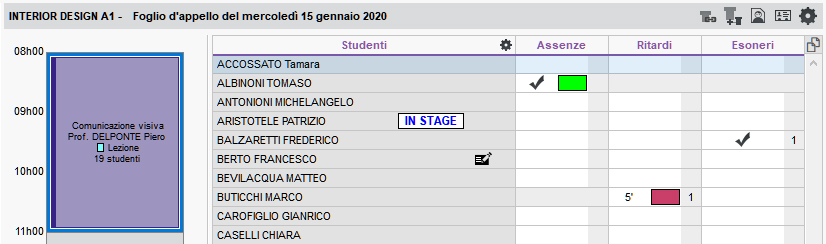
- Nel caso in cui l'assenza fosse parziale, quindi non su tutta la durata dell'attività, fate tasto destro sull'assenza e scegliete il comando Modifica la durata dell'assenza.
- Nella finestra che si apre, lasciate colorata solo la parte in cui lo studente è assente e confermate.
- La spunta relativa all'assenza risulterà "a righe" proprio per indicare l'assenza parziale.
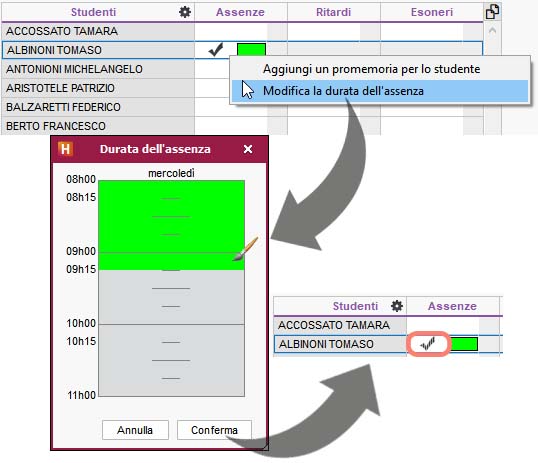
Nota: gli studenti in stage sono segnalati sul foglio d'appello.
Non fondere assenze che si susseguono
Di default, le assenze alle attività che si susseguono vengono accorpate. Potete modificare questo parametro per contabilizzare un'assenza per ogni attività.
- Accedete al menu Parametri > frequenza > Opzioni.
- Deselezionate l'opzione Fondi le assenze delle attività successive (attività non contigue, distanziate di almeno 7 giorni): se lo studente sarà stato assente per 4 attività in una giornata, si conteranno 4 assenze al posto di una.
Stampa dei fogli d'appello bianchi
Stampare i fogli d'appello delle attività del giorno
- Andate in Orario > Attività >
 Elenco.
Elenco. - Estraete le attività del giorno con il comando Estrai > Estrai le attività del giorno [Ctrl + J].
- Selezionate tutte le attività [Ctrl + A].
- Con un clic destro, scegliete Stampa il foglio d'appello.
- Nella finestra che appare andate nella scheda Contenuto e spuntate le informazioni da visualizzare.
- Nella scheda Imposta pagina e Presentazione sono disponibili le opzioni che permettono di ridurre il numero di pagine stampabili (carattere, orientamento, margini, altezza della riga, ecc.).
Stampare più lezioni sullo stesso foglio
- Selezionate l'attività (in elenco o in griglia).
- Attivate le settimane desiderate sulla barra in fondo allo schermo.
- Fate clic destro e scegliete Stampa il foglio d'appello.
- Nella finestra che appare, andate sulla scheda Presentazione, per scegliere il numero di lezioni da visualizzare su una pagina (da 1 a 10).
- Nella scheda Contenuto spuntate le informazioni da visualizzare.
Nota: potete lanciare la stampa su una multiselezione di attività, ad esempio tutte quelle di un corso.
Inviare ad un docente i suoi fogli d'appello via e-mail per i mesi successivi
- Andate in Orario > Docenti > Orario
 o Planning
o Planning 
 .
. - Selezionate un docente.
- Fate clic destro e scegliete Stampa il foglio d'appello per docente.
- Nella finestra che appare, indicate la data di inizio e di fine del periodo da prendere in considerazione.
- Scegliete E-mail come Tipo di uscita: di default i fogli d'appello saranno allegati in PDF.
- Scegliete le impostazioni desiderate tramite le apposite schede ( Imposta pagina, Contenuto, ecc.).
- Cliccate su Stampa/Invia mail.
Resoconto degli appelli
Visualizzare l'elenco degli appelli non svolti su un periodo
- Andate in Frequenza > Gestione degli appelli >
 Appelli non svolti.
Appelli non svolti. - Attivate le settimane desiderate sulla barra in fondo allo schermo e, se necessario, riducete il periodo scegliendo le date dal menu a tendina.
- Cliccate sull'icona
 per invertire il criterio di cumulo e visualizzare l'elenco degli appelli non svolti per docente oppure per giorno.
per invertire il criterio di cumulo e visualizzare l'elenco degli appelli non svolti per docente oppure per giorno. - Per inviare una lettera di sollecito, selezionate gli appelli desiderati (se la selezione contiene più appelli di uno stesso docente, gli sarà inviata una sola lettera di sollecito) e cliccate sull'icona
 sulla barra degli strumenti.
sulla barra degli strumenti. - Nella finestra che si apre, selezionate il Tipo di uscita ( Stampante, PDF o E-mail) e il modello di lettera Elenco degli appelli non svolti.
Questa lettera può essere personalizzata nell'ambiente Comunicazione > Lettere >
 Modelli di lettere (Modello di lettera).
Modelli di lettere (Modello di lettera).
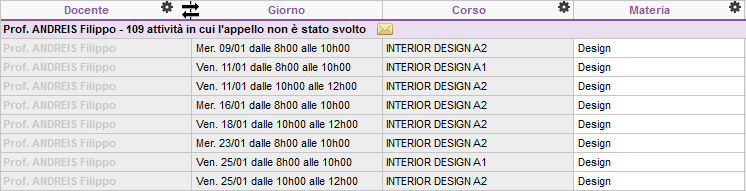
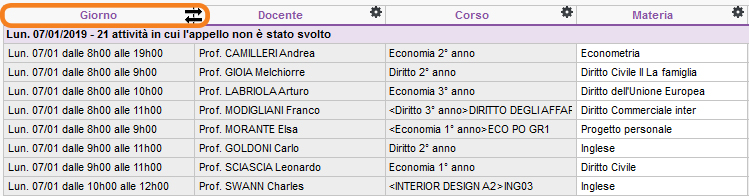
Nota: un clic sulla bustina ![]() permette d'inviare una lettera di avviso via e-mail al docente interessato.
permette d'inviare una lettera di avviso via e-mail al docente interessato.
Vedere gli appelli non svolti del giorno
- Andate in Frequenza > Riepilogo >
 Tabella di controllo.
Tabella di controllo. - Selezionate la data del giorno.
- La colonna Appelli non svolti indica il numero di appelli non svolti per ogni fascia oraria.
- Selezionate la cella desiderata per visualizzare l'elenco delle relative attività.
Vedi anche
Motivo di assenza e di ritardo